Massenbearbeitung (neue Artikel-UI)
Dein Business läuft und du hast bereits ein solides Produktportfolio aufgebaut. Aber wie gehst du am besten mit den Produktdaten im Arbeitsalltag um? PlentyONE beinhaltet verschiedene Funktionen zur Massenverarbeitung.
Nutze die Gruppenfunktion, um mehrere Artikel oder Varianten gleichzeitig zu bearbeiten. Beispiele:
|
|
Nutze den Import & Export, um mehrere Artikel oder Varianten gleichzeitig in einer CSV-Datei zu bearbeiten. Ablauf:
|
|
Stell dir vor, du hast gerade erfahren, dass dein Hersteller ein Zubehörteil umbenannt hat. Jetzt ist es an dir, den Namen in allen Artikeltexten zu ändern. Verwende die Suchen & Ersetzen-Funktion, um ein Wort oder eine Formulierung global in allen Artikeltexten anzupassen. |
|
Stell dir vor, du willst einen neuen Artikel zu deinem Sortiment hinzufügen. Er ist einem bestehenden Produkt recht ähnlich. Kopiere in diesem Fall das bestehende Produkt. Ändere danach die abweichenden Einstellungen für den neuen Artikel. |
1. Gruppenfunktionen
Nutze die Gruppenfunktion, um mehrere Artikel oder Varianten gleichzeitig zu bearbeiten. Wähle dabei die zu bearbeitenden Artikel oder Varianten direkt aus. Mit der Gruppenfunktion kannst du, zum Beispiel:
-
die Artikel auswählen, die in einem Sonderverkauf angeboten werden sollen.
-
den Preis aller Varianten eines bestimmten Herstellers erhöhen.
1.1. Artikel-Gruppenfunktion
-
Öffne das Menü Artikel » Artikel.
-
Wähle () die zu bearbeitenden Artikel aus.
-
Klicke in der Symbolleiste auf layers » layers Artikel-Gruppenfunktion.
→ Das Fenster Artikel-Gruppenfunktion wird geöffnet. -
Welche Einstellungen möchtest du ändern? Wähle () die entsprechenden Aktionen aus der Dropdown-Liste aus.
→ Die Aktionen werden zum unteren Teil des Fensters hinzugefügt. -
Konfiguriere die Einstellungen im unteren Teil des Fensters.
-
Führe die Gruppenfunktion aus.
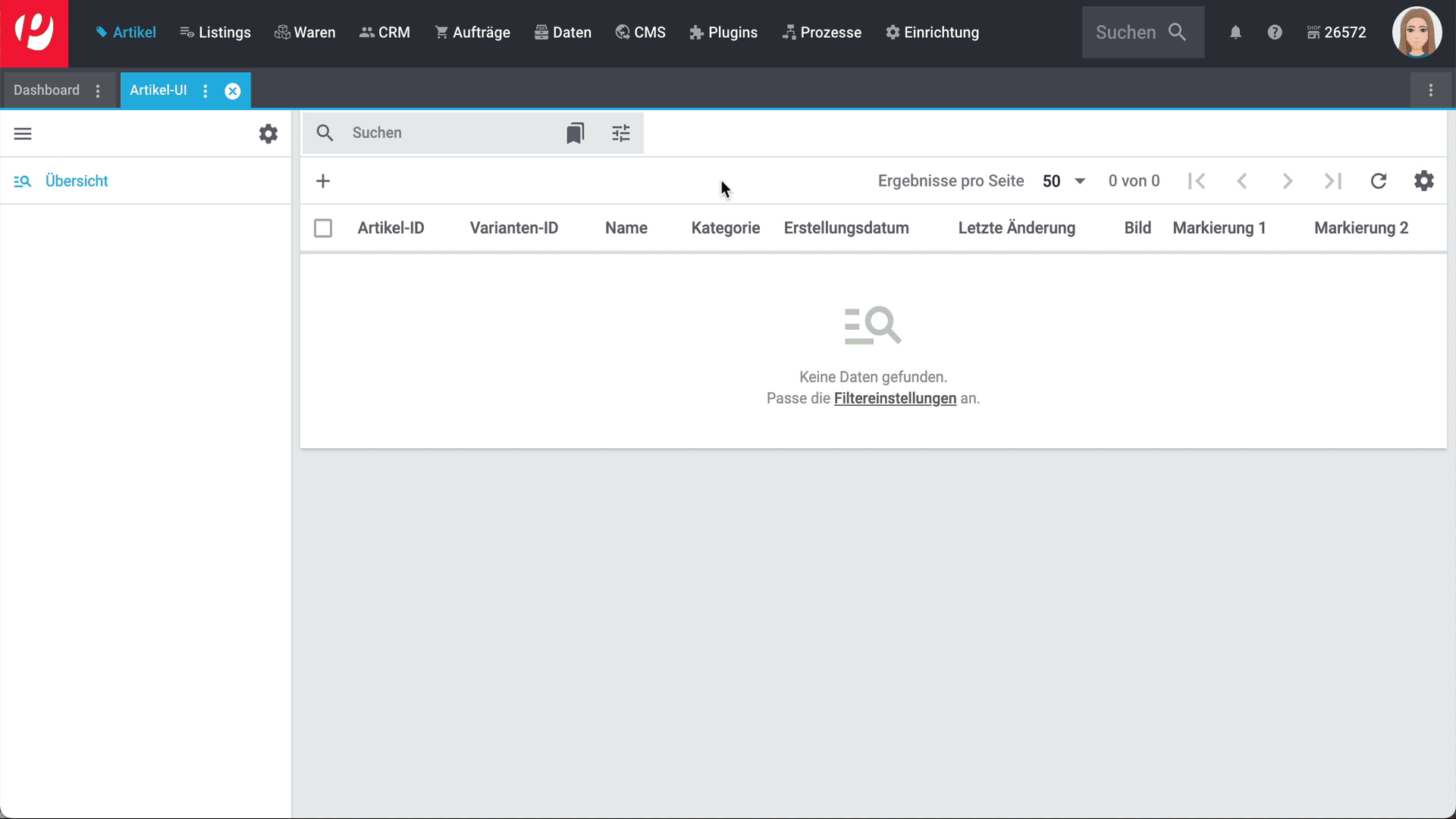
| Aktion | Erläuterung |
|---|---|
Artikelbilder löschen |
Wähle diese Option (), um alle Artikelbilder der gewählten Artikel zu löschen. |
Zweites Artikelbild löschen |
Wähle diese Option (), um das zweite Artikelbild der gewählten Artikel zu löschen. |
| Aktion | Erläuterung |
|---|---|
Erlöskonto |
Gib bis zu 11 Ziffern für das Erlöskonto ein. |
Hersteller |
Wer stellt die gewählten Artikel her? Wähle den passenden Hersteller aus der Dropdown-Liste. |
Herstellungsland |
In welchem Land wurden die gewählten Artikel hergestellt? Wähle das passende Herstellungsland aus der Dropdown-Liste. |
Markierung 1; |
Weist mehreren Artikeln gleichzeitig eine oder zwei Markierungen zu. |
Seriennummer |
Diese Option ist nur für Artikel mit Seriennummern relevant. Mit dieser Option ermöglichst du das Scannen für mehrere Artikel gleichzeitig. |
Set Preis aktualisieren |
Diese Option ist nur für Artikelsets relevant. Mit dieser Option kannst du den sogenannten "Ab-Preis" für mehrere Artikel gleichzeitig aktualisieren. |
Shop-Aktion |
Sollen die ausgewählten Artikel mit einer Shop-Aktion hervorgehoben werden? Falls ja, dann gib hier an, ob du die Artikel als Sonderangebot, Neuheit oder Top-Artikel kennzeichnen willst. |
Zustand |
Wie ist der Zustand der gewählten Artikel? Wähle den passenden Zustand aus der Dropdown-Liste. |
| Aktion | Erläuterung |
|---|---|
Amazon FBA |
Sollen die gewählten Artikel über FBA vermarktet werden? Hinweis: Dadurch können für diesen Artikel FBA-Bestände in PlentyONE importiert werden und Amazon Multi-Channel-Aufträge, die mit FBA versendet werden, können angemeldet werden. = Ja, der Artikel wird über FBA vermarktet. |
Amazon-Produkttyp |
Wähle den passenden Amazon-Produkttyp aus der Dropdown-Liste. Der Produkttyp ist die Amazon-Kategorie, unter der dieser Artikel erscheinen soll. Wenn du deine Artikel an Amazon überträgst, wirst du immer nur einen Produkttyp, d.h. eine Kategorie, auf einmal übertragen. Hinweis: Eine Übersicht der Amazon-Produkttypen kannst du hier herunterladen. Die Tabelle enthält die Produkttypen und ihre entsprechenden IDs. |
Artikel-Zeitstempel für Marktplatzexporte aktualisieren |
Setzt den Zeitstempel Letzte Änderung auf das aktuelle Datum und die aktuelle Uhrzeit. Hintergrund: Manchmal ist es notwendig, den Zeitstempel zu aktualisieren, z.B. wenn du die Artikel bei Amazon verkaufen willst. Der Grund dafür ist, dass Artikel nur dann nach Amazon exportiert werden, wenn sie innerhalb der letzten 24 Stunden bearbeitet wurden. |
FBA-Abwicklung |
Soll der Artikel über FBA vermarktet werden? Falls ja, dann wähle den passenden Amazon-Marktplatz aus der Dropdown-Liste.
|
Listing anlegen |
Wähle diese Option (), um für die gewählten Artikel Listings auf eBay zu erstellen. Zusätzliche Einstellungen: Hast du eine Listing-Vorlage am Artikel hinterlegt? Die Listing-Vorlage bestimmt z.B., ob die Listings für eBay gelten. Hat der Artikel keine Listing-Vorlage, wird standardmäßig versucht, ein eBay-Angebot zu erstellen, da dies der häufigste Fall ist. Beispiel: Stell dir vor, du möchtest ein eBay-Listing anlegen. In diesem Fall musst du eine Listing-Vorlage am Artikel hinterlegen. PlentyONE weiß, dass es eBay Listings erstellen soll, weil das eBay-Konto in der Vorlage gespeichert ist. |
Listing-Vorlage |
Wähle eine bereits erstellte Listing-Vorlage, um sie mit den gewählten Artikeln zu verknüpfen. |
| Aktion | Erläuterung |
|---|---|
Aktuelle Versandprofile löschen |
Wähle diese Option (), wenn du vorhandene Versandprofile aus dem Artikel entfernen möchtest. Hinweis: Die Versandprofile selbst werden nicht gelöscht. Sie werden lediglich aus dem Artikel entfernt. |
Versandprofile |
Wie werden die gewählten Artikel versandt? Wähle alle passenden Versandprofile aus der Dropdown-Liste (). Hinweis: Nutze diese Aktion zusammen mit der Aktion Aktuelle Versandprofile löschen, wenn die neuen Versandprofile die vorhandenen ersetzen sollen. Das heißt, wenn die vorhandenen Versandprofile zuerst aus dem Artikeldatensatz entfernt werden sollen. |
1.2. Varianten-Gruppenfunktion
-
Öffne das Menü Artikel.
-
Wähle () die zu bearbeitenden Varianten aus.
-
Klicke in der Symbolleiste auf layers » layers Varianten-Gruppenfunktion.
→ Das Fenster Varianten-Gruppenfunktion wird geöffnet. -
Welche Einstellungen möchtest du ändern? Wähle () die entsprechenden Aktionen aus der Dropdown-Liste aus.
→ Die Aktionen werden zum unteren Teil des Fensters hinzugefügt. -
Konfiguriere die Einstellungen im unteren Teil des Fensters.
-
Führe die Gruppenfunktion aus.
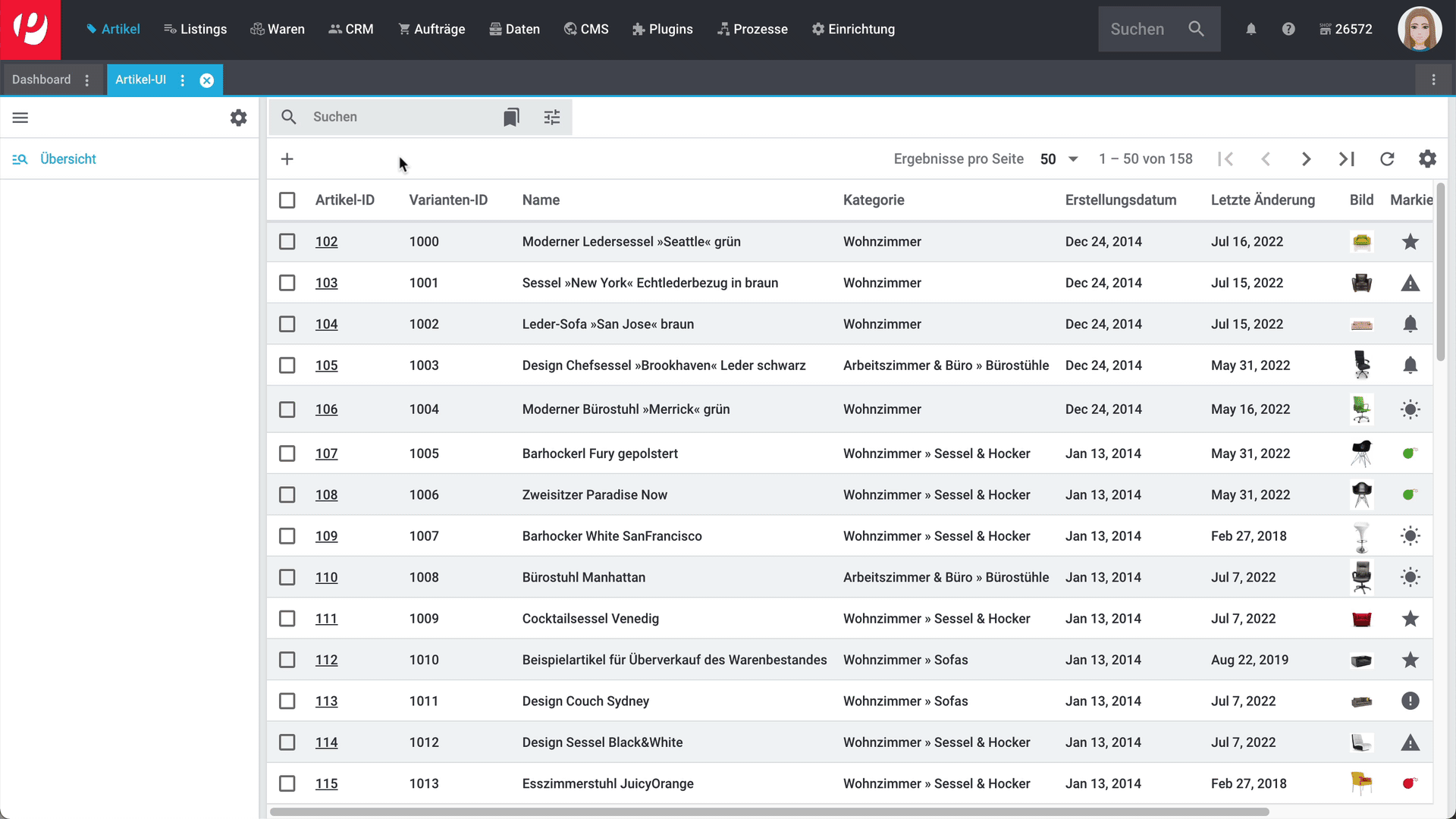
Alternativer Ablauf
Es ist auch möglich, die Varianten-Gruppenfunktion innerhalb der Variantenübersicht zu verwenden. Der Ablauf ist wie folgt:
-
Öffne das Menü Artikel » [Artikel öffnen] » Variantenübersicht.
-
Wähle () die zu bearbeitenden Varianten aus.
-
Klicke in der Symbolleiste auf Varianten-Gruppenfunktion (layers).
→ Das Fenster Varianten-Gruppenfunktion wird geöffnet. -
Welche Einstellungen möchtest du ändern? Wähle () die entsprechenden Aktionen aus der Dropdown-Liste aus.
→ Die Aktionen werden zum unteren Teil des Fensters hinzugefügt. -
Konfiguriere die Einstellungen im unteren Teil des Fensters.
-
Führe die Gruppenfunktion aus.
|
Varianten über Gruppenfunktion löschen
Du kannst Varianten in der Variantenübersicht über die Werkzeugleiste löschen. Wähle alle Varianten aus, die du löschen willst, und klicke auf delete Varianten löschen. |
| Aktion | Erläuterung |
|---|---|
Eigenschaften hinzufügen |
Wähle die Eigenschaften, die mit den Varianten verknüpft werden sollen. Zusätzliche Einstellungen: Je nach Eigenschaftstyp musst du noch zusätzliche Informationen im Menü Artikel » Artikel » [Variante öffnen] » Linke Navigation: Eigenschaften eingeben. Handelt es sich bei der Eigenschaft z.B. um ein Gewicht oder eine Länge, dann muss der numerische Wert noch eingegeben werden. Weitere Informationen. |
| Aktion | Erläuterung | ||||||||||
|---|---|---|---|---|---|---|---|---|---|---|---|
Hauptlager |
Wähle das Hauptlager der Varianten aus der Dropdown-Liste aus. |
||||||||||
Lagereinstellungen |
Wähle ein Lager aus der Dropdown-Liste aus. Dadurch wird das Lager mit den gewählten Varianten verknüpft. Zusätzliche Einstellungen werden eingeblendet.
|
||||||||||
Portoaufschlag 1; |
Gib eine Gebühr ein, die zusätzlich zu den normalen Versandkosten erhoben werden soll. Solche Portoaufschläge bieten sich für größere oder sperrige Artikel an, deren Versand teurer ist.
Zusätzliche Einstellungen: Gib in jedem deiner Versandprofile an, ob die Aufschläge zum Grundporto hinzugefügt werden sollen. Hinweis: Das Handbuch enthält auch einige Rechenbeispiele für Portoaufschläge. |
| Aktion | Erläuterung |
|---|---|
Paket: Bruttogewicht automatisch aus Bestandteilen berechnen |
Soll das Butto-Gewicht automatisch anhand der Paket-Bestandteile berechnet werden? = Aktiviert die Paketautomatik. Hinweis: Diese Einstellung ist nur für Artikelpakete relevant. |
Paket: Gleitenden Nettoeinkaufspreis automatisch aus Bestandteilen berechnen |
Soll der gleitende Netto-Einkaufspreis automatisch anhand der Paket-Bestandteile berechnet werden? = Aktiviert die Paketautomatik. Hinweis: Diese Einstellung ist nur für Artikelpakete relevant. |
Paket: Nettoeinkaufspreis automatisch aus Bestandteilen berechnen |
Soll der Netto-Einkaufspreis automatisch anhand der Paket-Bestandteile berechnet werden? = Aktiviert die Paketautomatik. Hinweis: Diese Einstellung ist nur für Artikelpakete relevant. |
Paket: Nettogewicht automatisch aus Bestandteilen berechnen |
Soll das Netto-Gewicht automatisch anhand der Paket-Bestandteile berechnet werden? = Aktiviert die Paketautomatik. Hinweis: Diese Einstellung ist nur für Artikelpakete relevant. |
| Aktion | Erläuterung |
|---|---|
Datenaustausch aktivieren |
Änderungen am Produkt werden automatisch an die Sales Channels weitergeleitet. |
Datenaustausch pausieren |
Der Datenaustausch zwischen dem Sales Channel und dem Produkt werden pausiert. |
Produkt-Listings erstellen |
Erstelle ein Produkt-Listing mit den ausgewählten Produkten. |
| Aktion | Erläuterung |
|---|---|
Alle Tags entfernen |
Wähle diese Option (), wenn du alle vorhandenen Tags aus der Variante entfernen möchtest. Hinweis: Die Tags selbst werden nicht gelöscht. Sie werden lediglich aus der Variante entfernt. |
Tags entfernen |
Willst du ein paar bestimmte Tags aus der Variante entfernen? Klicke in das Feld und wähle die Tags, die von der Variante entfernt werden sollen. Hinweis: Die Tags selbst werden nicht gelöscht. Sie werden lediglich aus der Variante entfernt. |
Tags hinzufügen |
Welche Tags möchtest du mit der Variante verknüpfen? Klicke in das Feld und wähle die Tags, die mit der Variante verknüpft werden sollen. Hinweis: Nutze diese Aktion zusammen mit der Aktion Alle Tags entfernen, wenn die neuen Tags die vorhandenen ersetzen sollen. Das heißt, wenn die vorhandenen Tags zuerst aus dem Variantendatensatz entfernt werden sollen. |
| Aktion | Erläuterung | ||||
|---|---|---|---|---|---|
Gewicht brutto; |
Gib einen Wert in Gramm ein. Dieses Gewicht wird für die gewählten Varianten gespeichert. |
||||
Grundpreis anzeigen |
Soll der Grundpreis im plentyShop angezeigt werden? = Ja, der Grundpreis wird für die gewählten Varianten angezeigt. |
||||
GTIN generieren |
Wähle einen GTIN-Typ aus der Dropdown-Liste. GTINs dieses Typs werden für die gewählten Varianten aus dem Nummernkreis generiert. |
||||
Kategorien |
Wähle eine Kategorie und klicke auf Übernehmen. Die Kategorie wird mit den gewählten Varianten verknüpft. Hinweis: Bereits vorhandene Kategorieverknüpfungen bleiben standardmäßig bestehen. Wähle also die Option Aktuelle Kategorieverknüpfungen löschen, wenn die neue Kategorie alle vorhandenen Kategorien ersetzen soll. Das heißt, wenn die vorhandenen Kategorien zuerst aus dem Variantendatensatz entfernt werden sollen. Hinweis: Es kann nur eine Kategorie auf einmal verknüpft werden. Du musst die Gruppenfunktion also mehrmals ausführen, wenn du mehrere Kategorien verknüpfen willst. Nutze dazu den Button Ausführen anstatt Ausführen & Schließen. So kannst du eine Kategorie direkt nach der anderen verknüpfen, ohne die Gruppenfunktion jedes Mal neu zu starten und die Kategorie-Aktion neu zu wählen. Hinweis: Wenn du eine Hauptkategorie wählst, d.h. eine Kategorie, in der Unterkategorien verschachtelt sind, dann wird nur die Hauptkategorie verlinkt. Die Unterkategorien werden nicht mit verknüpft. Dies liegt daran, dass nur eine Kategorie auf einmal verknüpft werden kann. |
||||
Varianten-Zeitstempel für Marktplatzexporte aktualisieren |
Setzt den Zeitstempel Letzte Änderung auf das aktuelle Datum und die aktuelle Uhrzeit. |
||||
Vererbung |
Ändert das Vererbungsverhalten für Preise, Verfügbarkeitsstufen, Kategorien, usw. Bestimmt also, ob die Daten von der Hauptvariante an die in der Übersicht markierten Untervarianten vererbt werden.
Hinweis: Diese Gruppenfunktion steuert die Vererbung aller an der Hauptvariante gespeicherte Preise, Kategorien, Lieferanten usw. Eine Vererbung einzelner Preise, Kategorien, Lieferanten usw. ist nicht möglich. |
||||
Zolltarifnummer |
Gib die Zolltarifnummer ein. In PlentyONE ist es möglich, für jede Variante eine unterschiedliche Zolltarifnummer zu speichern. Beispiel: In manchen Ländern wird Kinderkleidung je nach Größe unterschiedlich besteuert. In diesem Fall macht es Sinn, die Zolltarifnummer für jede einzelne Variante zu speichern. Vererbung: Die Zolltarifnummer wird automatisch von der Hauptvariante an die Untervarianten vererbt. Das heißt:
|
| Aktion | Erläuterung | ||||||
|---|---|---|---|---|---|---|---|
Aktiv |
= Aktiviert die gewählten Varianten. Hintergrund-Info: Varianten werden erst im plentyShop oder auf Marktplätzen sichtbar, wenn sie aktiviert wurden. Mit anderen Worten, kannst du an inaktiven Varianten arbeiten, ohne dass deine Kunden es merken. Vollständige Checkliste zur Sichtbarkeit. |
||||||
Angezeigte Lieferzeit |
Wie lang ist die Lieferzeit der gewählten Varianten? Wähle die passende Verfügbarkeitsstufe aus der Dropdown-Liste. |
||||||
Bestandsbeschränkung |
Soll PlentyONE den Lagerbestand der gewählten Varianten überwachen?
|
||||||
Für Mandanten trotz negativem netto Warenstand sichtbar stellen |
Entspricht dem Button Temporär verfügbar machen im Menü Artikel » Artikel » [Variante öffnen] » Element: Mandant (Shop). Hintergund-Info: PlentyONE kann Varianten automatisch aus dem plentyShop entfernen, wenn sie nicht mehr vorrätig sind. Dieser Automatismus wird durch die Einstellungen im Menü Artikel » Artikel » [Variante öffnen] » Element: Verfügbarkeit und Sichtbarkeit gesteuert. Verwende diese Gruppen-Funktion, wenn du die Variante manuell im plentyShop sichtbar machen möchtest, trotz fehlender Lagerbestände. Diese Einstellung gilt, bis neuer Wareneingang für die Variante gebucht wird. Danach greifen die Einstellungen zur Nettowarenbestandsabhängigkeit erneut. |
||||||
Immer unsichtbar in Artikelauflistung |
|||||||
In Artikelauflistung sichtbar, wenn positiver Netto-Warenbestand |
|||||||
In Artikelauflistung unsichtbar, wenn negativer Netto-Warenbestand |
|||||||
Lieferbar, wenn positiver Netto-Warenbestand |
|||||||
Mandanten (Shops) |
In welchen plentyShops möchtest du die gewählten Varianten verkaufen? Aktiviere alle zutreffenden Mandanten. = Aktiviert den Mandanten für die gewählten Varianten. |
||||||
Nicht lieferbar, wenn negativer Netto-Warenbestand |
|||||||
Sichtbar, wenn positiver Netto-Warenbestand |
|||||||
Unsichtbar, wenn negativer Netto-Warenbestand |
|||||||
Verkaufskanäle |
Auf welchen Marktplätzen möchtest du die Variante verkaufen?
|
| Aktion | Erläuterung | ||||||||
|---|---|---|---|---|---|---|---|---|---|
Preiskalkulation |
Wähle eine bereits erstellte Preiskalkulation aus der Dropdown-Liste aus. Dadurch wird die Preiskalkulation mit den gewählten Varianten verknüpft. Die Preise der Varianten werden entsprechend berechnet. |
||||||||
Verkaufspreis |
Bearbeitet die Preise aller gewählten Varianten. Wie genau die Preise bearbeitet werden, hängt davon ab, wie du die Einstellungen konfigurierst.
Beispiele:
|
2. Import & Export
Nutze den Import & Export, wenn du z.B. viele Artikel und Varianten gleichzeitig anpassen willst. Exportiere eine CSV-Datei, die mit Produktdaten gefüllt ist. Dann überarbeite die Datei und importiere sie wieder.
Ablauf
-
Lade die nötigen Plugins herunter:
-
Elastischer Export
-
FormatDesigner
-
-
Erstelle sogenannte Datenformate mit Hilfe des FormatDesigners.
-
Richte den elastischen Export ein. Wähle dabei das soeben erstellte Datenformat aus.
-
Exportiere die CSV-Datei, überarbeite diese und importiere sie wieder in PlentyONE.
Weiterführende Informationen
3. Suchen & Ersetzen
Stell dir vor, du hast gerade erfahren, dass dein Hersteller ein Zubehörteil umbenannt hat. Jetzt ist es an dir, den Namen in allen Artikeltexten zu ändern.
Verwende die Suchen & Ersetzen-Funktion, um ein Wort oder eine Formulierung global in allen Artikeltexten anzupassen. Mit anderen Worten, suche nach einem bestimmten Artikeltext in der Datenbank und ersetze die Ergebnisse mit neuen Texten.
Artikeltexte suchen und ersetzen:
-
Öffne das Menü Einrichtung » Artikel » Suchen & Ersetzen.
-
Wähle das Datenbankfeld.
-
Gib einen Suchbegriff in das erste Feld ein. Beachte die Groß-/Kleinschreibung.
-
Gib einen neuen Text in das zweite Feld ein.
-
Klicke auf Suchen.
→ Die Anzahl der gefundenen Artikel wird angezeigt. -
Klicke auf Alle ersetzen.
→ Alle Texte werden durch die neuen Texte ersetzt.
4. Artikel und Varianten kopieren
Stell dir vor, du willst einen neuen Artikel zu deinem Sortiment hinzufügen. Er ist einem bestehenden Produkt recht ähnlich. Kopiere in diesem Fall das bestehende Produkt. Ändere danach die abweichenden Einstellungen für den neuen Artikel.
Artikel kopieren:
-
Öffne das Menü Artikel » Artikel.
-
Suche und öffne den Artikel.
-
In der oberen Symbolleiste, klicke auf und dann auf Artikel kopieren.
→ Das Fenster Artikel kopieren wird geöffnet. -
Klicke auf Bestätigen.
→ Der Artikel wird kopiert und in der linken Navigationsleiste geöffnet.
|
Was wird genau kopiert?
Es wird eine Kopie des Artikels und seiner Varianten erstellt. Du kannst den neuen Artikel weiter bearbeiten. Prüfe z.B. die Verkaufspreise, Barcodes und Verfügbarkeiten besonders sorgfältig und passe sie bei Bedarf an.
|